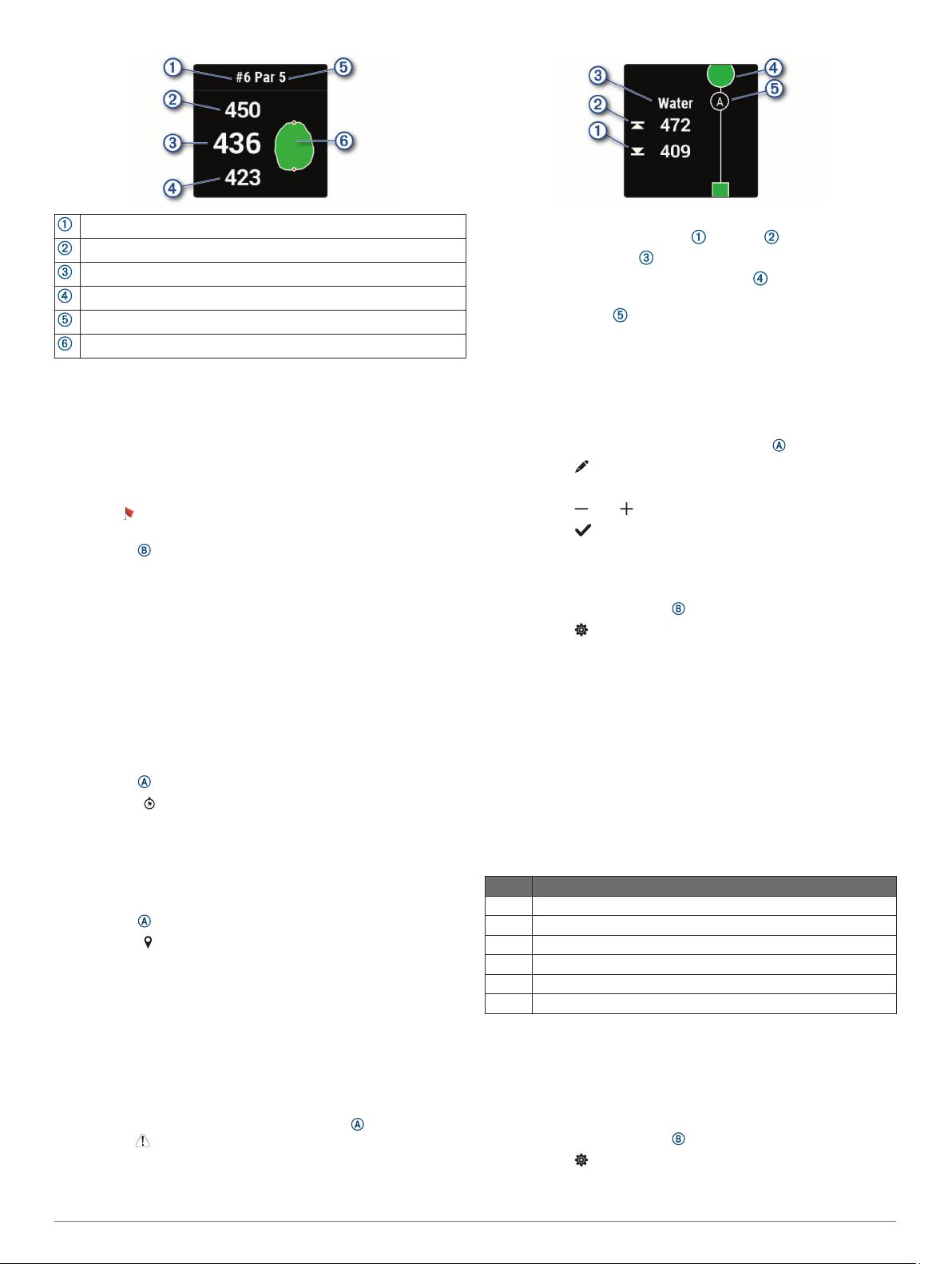
Номер текущей лунки
Расстояние до задней части грина
Расстояние до выбранного местоположения флажка
Расстояние до передней части грина
Пар для лунки
Карта грина
Изменение местоположения флажка
Во время игры можно более подробно рассмотреть грин и
изменить местоположение флажка.
1Выберите карту.
Появится более крупный вид грина.
2Для просмотра местоположений флажка проведите
пальцем вверх или вниз по экрану.
Значок обозначает выбранное местоположение
флажка.
3Нажмите , чтобы принять местоположение флажка.
Расстояния на экране с информацией о лунке
обновляются в соответствии с новым местоположением
флажка. Местоположение флажка сохраняется только
для текущего раунда.
Просмотр направления к флажку
Функция PinPointer — это компас, который помогает выбрать
правильное направление, если вы не видите грина. Эта
функция поможет вам правильно направить удар, даже если
вы оказались в деревьях или песчаной ловушке.
ПРИМЕЧАНИЕ. не используйте функцию PinPointer,
находясь в гольф-каре. Помехи от гольф-кара могут
повлиять на точность показаний компаса.
1Нажмите .
2Выберите .
Стрелка указывает направление к местоположению
флажка.
Просмотр расстояния до препятствий и изгибов
Можно просмотреть список расстояний до препятствий и
изгибов для лунок пар 4 и 5.
1Нажмите .
2Выберите .
ПРИМЕЧАНИЕ. расстояния и местоположения
удаляются из списка по мере их прохождения.
Просмотр препятствий
Можно просмотреть дистанции до препятствий на фервее
для лунок пар 4 и 5. Чтобы помочь вам определить
расстояние для безопасного удара или дистанцию, которую
мяч пролетит по воздуху, препятствия, влияющие на выбор
позиции для удара, могут быть показаны по одному или
группами.
1На экране информации о лунке нажмите , а затем
нажмите .
• На экране будет показано расстояние до ближайшего
препятствия: его начало и конец .
• Тип препятствия указан в верхней части экрана.
• Грин изображен в виде полукруга в верхней части
экрана. Линия под грином обозначает центр фервея.
• Препятствия обозначены буквой, указывающей
порядок препятствий на текущей лунке, и показаны
под грином в приблизительных местах относительно
фервея.
2Проведите пальцем по экрану, чтобы увидеть другие
препятствия, относящиеся к текущей лунке.
Ведение счета
1Во время игры в гольф нажмите кнопку .
2Выберите .
3Выберите лунку.
4Выберите или , чтобы указать результат.
5Выберите .
Настройка метода подсчета баллов
Вы можете изменить метод ведения счета, который
используется устройством.
1Нажмите и удерживайте .
2Выберите > Занятия и приложения > Гольф.
3Выберите настройки занятия.
4Выберите Подсчет баллов > Метод подсчета.
5Выберите метод подсчета баллов.
Информация о подсчете баллов методом Стейблфорд
При выборе метода Стейблфорд для подсчета баллов
(Настройка метода подсчета баллов, стр. 15) очки
начисляются в соответствии с количеством совершенных
ударов для каждой лунки. В конце раунда побеждает
участник, набравший наибольшее количество очков.
Устройство начисляет очки с учетом требований
Американской ассоциации гольфа.
В оценочной таблице игры Стейблфорд вместо ударов
отображаются очки.
Точки Количество совершенных ударов для каждой лунки
0 2 или больше
1 На 1 больше
2 Пар
3 На 1 меньше
4 На 2 меньше
5 На 3 меньше
Отслеживание статистики игры в гольф
Если включить на устройстве отслеживание статистики, вы
сможете просматривать свою статистику за текущий раунд
(Просмотр сводки по раунду, стр. 16). Вы можете
сравнивать раунды и отслеживать улучшение в своей игре с
помощью приложения Garmin Golf™.
1Нажмите и удерживайте .
2Выберите > Занятия и приложения > Гольф.
3Выберите настройки занятия.
Приложения и занятия 15

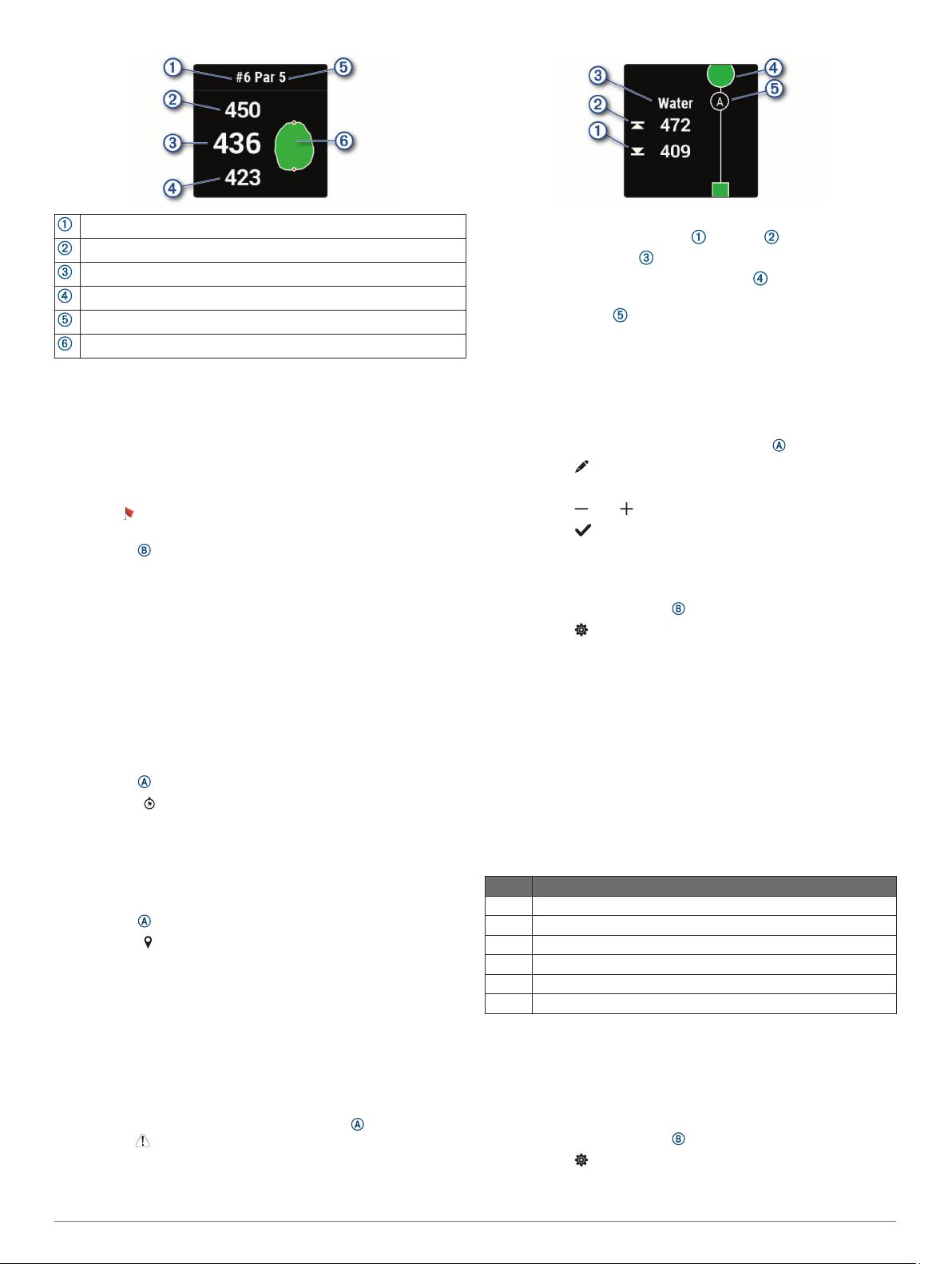
 Garmin Forerunner 965
Garmin Forerunner 965  Garmin Instinct Crossover
Garmin Instinct Crossover  Garmin MARQ Athlete
Garmin MARQ Athlete  Garmin Lily 2
Garmin Lily 2  Garmin Fenix 5s
Garmin Fenix 5s  Garmin Tactix 7 Pro
Garmin Tactix 7 Pro  Garmin Venu 3s
Garmin Venu 3s  Garmin Swim 2
Garmin Swim 2  Garmin Forerunner 935
Garmin Forerunner 935  Garmin MARQ Commander
Garmin MARQ Commander  Garmin MARQ Captain
Garmin MARQ Captain  Garmin Tactix 7
Garmin Tactix 7  Garmin Instinct 2X
Garmin Instinct 2X  Garmin Fenix 5
Garmin Fenix 5  Garmin MARQ Expedition
Garmin MARQ Expedition  Garmin Fenix 5s Plus
Garmin Fenix 5s Plus  Garmin Vivomove Trend
Garmin Vivomove Trend  Garmin Forerunner 235
Garmin Forerunner 235  Garmin Venu 3
Garmin Venu 3  Garmin Vivoactive 3 Music
Garmin Vivoactive 3 Music
Добавить комментарий